ယနေ့ကျွန်ုပ်တို့ utilities 5 ဟုခေါ်သောအသုံးဝင်သောအပလီကေးရှင်းများအကြောင်းသင်အကြိုက်ဆုံးစီးရီး၏နောက်ထပ်တစ်စိတ်တစ်ပိုင်းကိုကျွန်ုပ်တို့တင်ပြပါသည်။ နောက်ဆုံးအပိုင်းပြီးနောက်၊ ဝယ်ယူမှုများဖြင့် သင့်အကောင့်များမှ ဒေါ်လာအနည်းငယ် ဆုံးရှုံးသွားနိုင်ပြီး၊ ထို့ကြောင့် ယနေ့အသုတ်၏ အသုံးအဆောင်များကို အခမဲ့ ထပ်မံအသုံးပြုနိုင်ပါသည်။
အက်ပ်တွင်းတူးသမား
ဤအက်ပ်သည် ကျွန်ုပ် iPhone ကို ပထမဆုံးဝယ်ကတည်းက ကျွန်ုပ်၏ဖုန်းတွင် ရှိနေပါသည်။ ဤကောင်းမွန်သော အသုံးဝင်မှုသည် App Store တွင်ဖြစ်ပေါ်သည့် မည်သည့်လျှော့စျေးများအတွက်မဆို စောင့်ကြည့်ပြီး ရှာဖွေပါသည်။ ထိုသို့သောအပလီကေးရှင်းအနည်းငယ်ရှိသည်၊ သို့သော် Appminer သည်ကျွန်ုပ်၏စိတ်နှလုံးတွင်အရှိဆုံးကြီးထွားလာဖွယ်ရှိပြီး၊ ထို့အပြင်နှိုင်းယှဉ်ချက်အရ၎င်းသည်လျှော့စျေးအများဆုံးကိုရှာဖွေပြီး၎င်းတို့အားအမြန်ဆုံးအကြောင်းကြားသည်။
သင်သည် အမျိုးအစားအလိုက် လျှော့စျေးအက်ပ်များကို App Store တွင်ရှိသည့်အတိုင်း အတိအကျရှာဖွေနိုင်ပြီး တစ်ခုချင်းစီအတွက် လျှော့စျေးရှာဖွေနေသည့် အခြားပရိုဂရမ်များနှင့်အတူ ကျွန်ုပ်အနည်းငယ်လွတ်သွားသည့် အမျိုးအစားအလိုက် အရောင်းရဆုံးအက်ပ်ကိုလည်း သင်တွေ့နိုင်ပါသည်။ မည်သည့်အမျိုးအစားကိုမျှ စိတ်မဝင်စားပါက ပိတ်နိုင်သည်။
သင်သည် ယခုအခမဲ့ သို့မဟုတ် လျှော့စျေးပေးဆောင်သည့် အပလီကေးရှင်းများကိုသာ ပြသနိုင်ပြီး အားလုံးကို တစ်ပြိုင်နက် ပြသနိုင်ပါသည်။ အပလီကေးရှင်းများကို လျှော့စျေးပေးသည့်အချိန်အလိုက် စီထားခြင်းဖြစ်ပြီး တစ်ဦးချင်းနေ့ရက်များကိုလည်း ခွဲခြားထားသည်။
အကယ်၍ သင်သည် အထူးအပလီကေးရှင်းတစ်ခုအား စိတ်ဝင်စားပါက၊ ၎င်းကို စောင့်ကြည့်စာရင်းတွင် ထည့်သွင်းနိုင်သည် - ထို့ကြောင့် Appminer သည် ၎င်းတွင်ထည့်သွင်းထားသည့် အပလီကေးရှင်းများ၏ စျေးနှုန်းလှုပ်ရှားမှုတိုင်းကို စောင့်ကြည့်မည်ဖြစ်သည်။ ဤနေရာတွင် အရေးကြီးဆုံးအင်္ဂါရပ်မှာ သင်သတ်မှတ်ထားသည့် စျေးနှုန်းထက် အက်ပ်အား ကျဆင်းပါက တွန်းပို့သည့် အသိပေးချက်ဖြစ်သည်။ Push အသိပေးချက်များသည် သေးငယ်သော အပိုဆောင်းအခကြေးငွေ ယူရို 0,79 အတွက်ဖြစ်ပြီး၊ ၎င်းသည် များစွာမဟုတ်သည့်အတွက် ရင်းနှီးမြှုပ်နှံမှုက ကျိန်းသေထိုက်တန်ပါသည်။
လျှော့စျေးများအပြင်၊ မူရင်းအက်ပ်စတိုးတွင်ကဲ့သို့ အက်ပ်အသစ်များ၏ အဆင့်သတ်မှတ်ချက်နှင့် US သို့မဟုတ် UK App Store မှ အမျိုးအစားအားလုံး၏ ထိပ်တန်းအဆင့်သတ်မှတ်ထားသောအက်ပ်များကို သင်တွေ့မြင်နိုင်သည်။
iTunes လင့်ခ် - Appminer
TeamViewer
Teamviewer သည် အထူးသဖြင့် ကွန်ရက်စီမံခန့်ခွဲသူများနှင့် အခြားကွန်ပြူတာနည်းပညာရှင်များမှ အသုံးများသော ပရိုဂရမ်တစ်ခုဖြစ်သည်။ ၎င်းသည် အဝေးထိန်း ဒက်စ်တော့ ထိန်းချုပ်မှု ဖြစ်သည်။ iPhone ဗားရှင်းကိုလည်း ထုတ်ထားပြီးဖြစ်သောကြောင့် ကွန်ပျူတာများကို အဝေးမှ သွားလာရင်း စီမံခန့်ခွဲနိုင်သည်။
ချိတ်ဆက်မှုတစ်ခုတည်ဆောက်ရန် တစ်ခုတည်းသောအခြေအနေမှာ ထုတ်လုပ်သူ၏ဝဘ်ဆိုက်မှ အခမဲ့ဒေါင်းလုဒ်လုပ်နိုင်သည့် TeamViewer client တစ်ခုဖြစ်သည်။ သင့် iPhone တွင် Wi-Fi ချိတ်ဆက်ရန်ပင်မလိုအပ်ပါ၊ သာမန်အနားသတ်တစ်ခုပင်လျှင် လုံလောက်မည်ဖြစ်သည်။ ဟုတ်ပါတယ်၊ တုံ့ပြန်မှုအမြန်နှုန်းက အင်တာနက်အမြန်နှုန်းပေါ်မှာလည်းမူတည်ပါတယ်၊ ဒါကြောင့် လည်ပတ်ဖို့အတွက် အနည်းဆုံး 3G ကွန်ရက်တစ်ခုကို အကြံပြုချင်ပါတယ်။
ဧည့်သည်ကွန်ပြူတာ၏ client မှ ID နှင့် စကားဝှက်ကို ထည့်သွင်းပြီးနောက် ချိတ်ဆက်မှုပြီးနောက်၊ ၎င်းသည် အဝေးထိန်းကွန်ပျူတာကို အပြည့်အဝ ထိန်းချုပ်နိုင်မည်ဖြစ်သည်။ အဓိကထိန်းချုပ်မှုဒြပ်စင်မှာ မျက်နှာပြင်ကိုလည်း ရွှေ့ထားသည့် နှိုင်းရကာဆာဖြစ်သည်။ ၎င်းပတ်ပတ်လည်တွင် သင့်လမ်းကြောင်းကို ရှာမတွေ့ပါက၊ တစ်ချက်နှိပ်ရုံ (သို့မဟုတ် လက်နှစ်ချောင်းဖြင့် အမူအရာ) ဖြင့် ချဲ့ကာ လိုအပ်သည့်နေရာသို့ ရွှေ့နိုင်သည်။
နှိပ်ခြင်းနှင့် နှစ်ချက်နှိပ်ခြင်း စခရင်များပေါ်တွင် နှိပ်ခြင်းဖြင့် အလုပ်လုပ်သည်၊ ကိရိယာဘားပေါ်တွင် ညာဖက်ကလစ်နှိပ်ခြင်းကို တွေ့နိုင်ပါသည်။ ဟုတ်ပါတယ်၊ သင်ကီးဘုတ်ကိုလည်းသုံးနိုင်သည်။ iPhone တွင် ဇာတိဖြစ်ပြီး အခြားစနစ်ကီးများကို လွတ်သွားပါက ၎င်းတို့ကို ကီးဘုတ်အိုင်ကွန်အောက်တွင် ဤနေရာတွင်လည်း ရှာဖွေနိုင်ပါသည်။
TeamViewer ဖြင့်၊ သင်သည် သင်၏ သက်တောင့်သက်သာ ထိုင်ခုံမှ ထရန် မလိုဘဲ နိုင်ငံ၏ အခြားတစ်ဖက်မှ သင့်အဖွားအတွက် ဗိုင်းရပ်စ်ပိုးကို အလွယ်တကူ တပ်ဆင်နိုင်သည်။ အခမဲ့ဗားရှင်းသည် စီးပွားဖြစ်သုံးရန်အတွက်သာဖြစ်ကြောင်း သတိပေးလိုပါသည်။
iTunes လင့်ခ် - TeamViewer
ငါ့အပေါ်မှာယုံ
ဒီနေ့အပိုင်းမှာတော့ ပထမအပိုင်းနဲ့ အနည်းငယ်ကွာခြားတဲ့ နောက်ထပ်ကောင်တာတစ်ခုကို မိတ်ဆက်ပေးလိုက်ပါတယ်။ Count On Me သည် ကစားသူအများအပြား၏ရမှတ်ကို တွက်ချက်ရန်လိုအပ်သည့် ပါတီဂိမ်းများ သို့မဟုတ် အခြားလုပ်ဆောင်မှုများအတွက် ပိုမိုရည်ရွယ်ပါသည်။
အက်ပ်က သင့်အား သင်တွက်ချက်နိုင်သော မတူညီသော ရမှတ်လေးခုအထိ ကြည့်ရှုနိုင်သည်။ ကစားသမားတစ်ဦးချင်းစီကို နာမည်ပေးထားတယ်လို့ မပြောဘဲနဲ့ အမြန်ပြန်လည်သတ်မှတ်မှုကိုလည်း ဒီနေရာမှာ တွေ့ပါလိမ့်မယ်။ အပလီကေးရှင်းကိုပိတ်ပြီးနောက်တွင်ပင် နံပါတ်များအားလုံးကို သိမ်းဆည်းထားမည်ဖြစ်ပြီး၊ နောက်ဆုံးတွင်၊ Multitasking သည် အပ်ဒိတ်အသစ်ပြီးနောက် အပြည့်အဝအလုပ်လုပ်ပါသည်။
သို့သော်လည်း ဒေတာကို ဖျက်လိုပါက၊ ဘယ်ဘက်အောက်ခြေရှိ အချက်အလက်အိုင်ကွန်လေးကို နှိပ်ပြီး Restore ကိုနှိပ်ပါ။ အရာအားလုံးကို ဖျက်လိုက်မည်ဖြစ်ပြီး ကောင်တာများသည် တန်ဖိုး 0 သို့ ပြန်သွားမည်ဖြစ်သည်။ အပလီကေးရှင်းတစ်ခုလုံးသည် iPhone 4 အတွက် HD ရုပ်ထွက်ဖြင့် ကူညီပေးထားသည့် ဂရပ်ဖစ်ပုံအရ အလွန်ကောင်းမွန်စွာ လုပ်ဆောင်ထားသည်။
iTunes လင့်ခ် - ကျွန်ုပ်ကို အားကိုးပါ။
BPM မီတာ
ဂီတပညာရှင်များသည် ဤအပလီကေးရှင်းကို အထူးတန်ဖိုးထားပါမည်။ ၎င်းသည် ပေးထားသော သီချင်း၏ tempo ကို တွက်ချက်ရာတွင် ကူညီပေးမည့် အလွန်ရိုးရှင်းသော အသုံးဝင်မှုတစ်ခုဖြစ်သည်။ သင်သည် TAP ခလုတ်ကို ရိုးရှင်းစွာ နှိပ်ပြီး အပလီကေးရှင်းသည် ကြားကာလပေါ် မူတည်၍ တစ်စက္ကန့်လျှင် ပျမ်းမျှစည်းချက် အရေအတွက်ကို တွက်ချက်သည်။ ထို့နောက် ကောင်တာကို လှုပ်ခါခြင်းဖြင့် သင်သည် ပြန်လည်သတ်မှတ်ပါ။
မီတာသည် iPod အပလီကေးရှင်းနှင့်လည်း အလုပ်လုပ်သည်။ တီးခတ်နေသည့် သီချင်း၏ စည်းချက်အရေအတွက်ကို အလိုအလျောက် တိုင်းတာမည်မဟုတ်သော်လည်း အနည်းဆုံး ၎င်း၏အမည်နှင့် အနုပညာရှင်ကို သင့်အား ပြသမည်ဖြစ်သည်။
iTunes လင့်ခ် - BPM မီတာ
လုပ်ဆောင်ချက်ကို စောင့်ကြည့်ရန် တို့ထိပါ။
အမည်အကြံပြုထားသည့်အတိုင်း၊ ဤအပလီကေးရှင်းကို တက်ဘ်လေးခုတွင် သင်တွေ့နိုင်သော စနစ်အချက်အလက်ကိုပြသရန် အသုံးပြုပါသည်။ ပထမတစ်ခုတွင်၊ သင့်စက်ပစ္စည်းနှင့်ပတ်သက်သည့် အချက်အလက်ကို သင်တွေ့လိမ့်မည်။ iPhone ဆက်တင်များတွင် သင်ရှာမတွေ့နိုင်သည့်အရာ နီးပါးမျှ မရှိပါ။ အပိုတစ်ခုတည်းသောအရာမှာ သင်၏ UDID၊ သင်၏စက်ပစ္စည်း၏ထူးခြားသောသက်သေခံနံပါတ်ဖြစ်ပြီး၊ ဥပမာအားဖြင့်၊ developer လိုင်စင်ပိုင်ရှင်က သင့်အား beta စမ်းသပ်ခြင်းပရိုဂရမ်တွင် သတ်မှတ်ပေးနိုင်ပါသည်။ ၎င်းကို အက်ပ်မှ တိုက်ရိုက် အီးမေးလ်ပို့နိုင်သည်။
ဒုတိယ tab သည် အသုံးပြုမှု သို့မဟုတ် မမ်မိုရီအသုံးပြုမှု၊ လုပ်ငန်းလည်ပတ်မှုနှင့် သိုလှောင်မှု နှစ်မျိုးလုံး။ ၎င်းကို iTunes မှကျွန်ုပ်တို့သိသော ကောင်းမွန်သောဂရပ်ဖစ်ဖြင့်ပြသထားသည်။ ကံမကောင်းစွာဖြင့်၊ အကြောင်းအရာအလိုက် သိုလှောင်မှုကို အမျိုးအစားခွဲထားခြင်း မရှိသောကြောင့် အနည်းဆုံး သင့်တွင် operating memory ကို ပိုင်းခြားထားရပါမည်။ ဤအညွှန်းကိန်းနှစ်ခုအပြင်၊ သင်သည် ပရိုဆက်ဆာလုပ်ဆောင်ချက်ဂရပ်ကို အချိန်နှင့်တပြေးညီ စောင့်ကြည့်နိုင်သည်။
တတိယတက်ဘ်သည် ဘက်ထရီ၊ ဆိုလိုသည်မှာ ၎င်း၏အခြေအနေ၏ ရာခိုင်နှုန်းနှင့် ဂရပ်ဖစ်ပြသမှုဖြစ်သည်။ ၎င်းအောက်တွင်၊ တစ်ဦးချင်းလုပ်ဆောင်မှုများစာရင်းနှင့် ဘက်ထရီ၏လက်ရှိအခြေအနေတွင် လုပ်ဆောင်ချက်တစ်ခုစီကို သင်လုပ်ဆောင်နိုင်သည့်အချိန်ကို သင်တွေ့လိမ့်မည်။ သာမာန်စာအုပ်များအပြင် စာအုပ်ဖတ်ခြင်း၊ ဂိမ်းကစားခြင်း သို့မဟုတ် Facetime မှတစ်ဆင့် ဗီဒီယိုခေါ်ဆိုခြင်းများ ပြုလုပ်နိုင်သည်။
နောက်ဆုံးတက်ဘ်သည် လုပ်ဆောင်နေသည့် လုပ်ငန်းစဉ်များစာရင်းဖြစ်သည်။ ၎င်းသည် multitasking ဖြင့် အဓိပ္ပါယ်ရှိပါသည် - ထို့ကြောင့် မည်သည့်အက်ပ်များကို နောက်ခံတွင် သင်အမှန်တကယ်လုပ်ဆောင်နေသနည်းကို သင်သိပါသည်။ ပရိုဂရမ်ကနေ တိုက်ရိုက်ပိတ်လို့မရတာ ရှက်စရာပါ။
iTunes လင့်ခ် - လုပ်ဆောင်ချက်ကို စောင့်ကြည့်သော ထိပါ။
၎င်းသည် ကျွန်ုပ်တို့၏ အသုံးဝင်မှုစီးရီး 5 ခု၏ တတိယအပိုင်းကို နိဂုံးချုပ်ပြီး ယခင်အပိုင်းများကို လွတ်သွားပါက ၎င်းတို့ကို ဖတ်နိုင်သည် ဒီမှာ a ဒီမှာ.
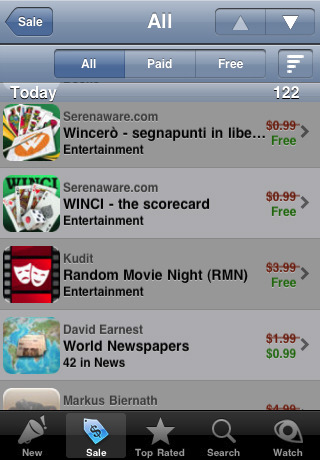
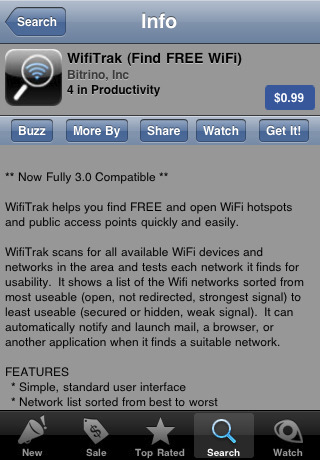
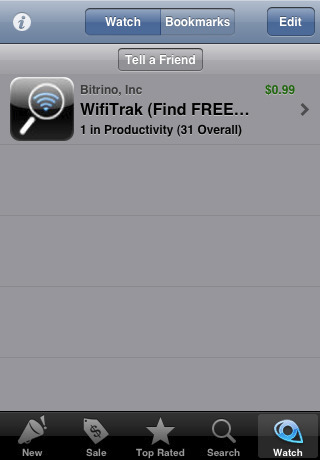
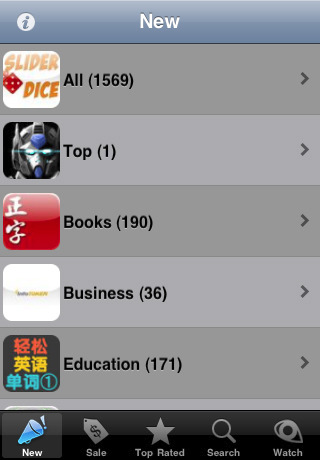
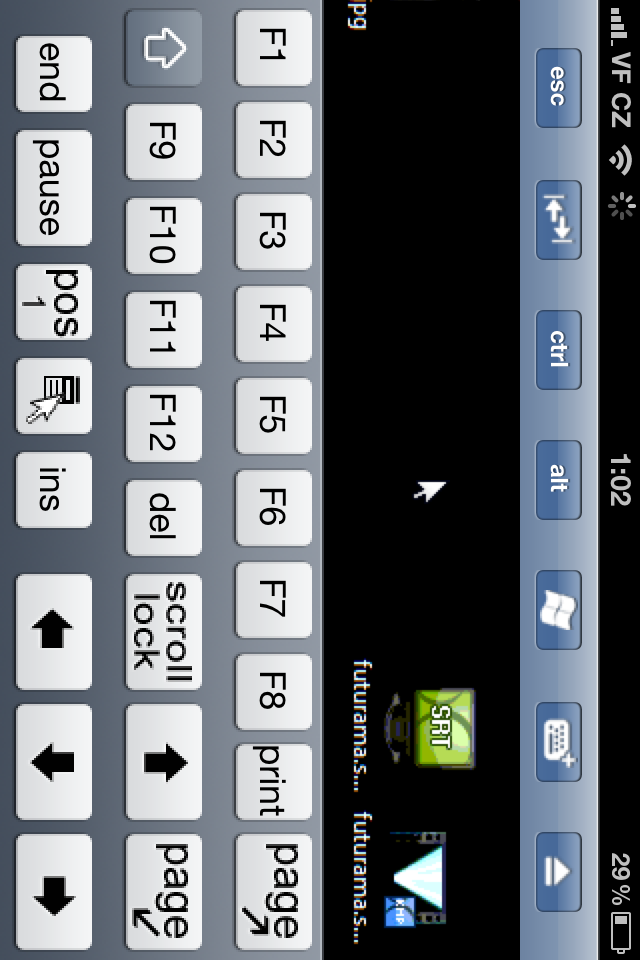
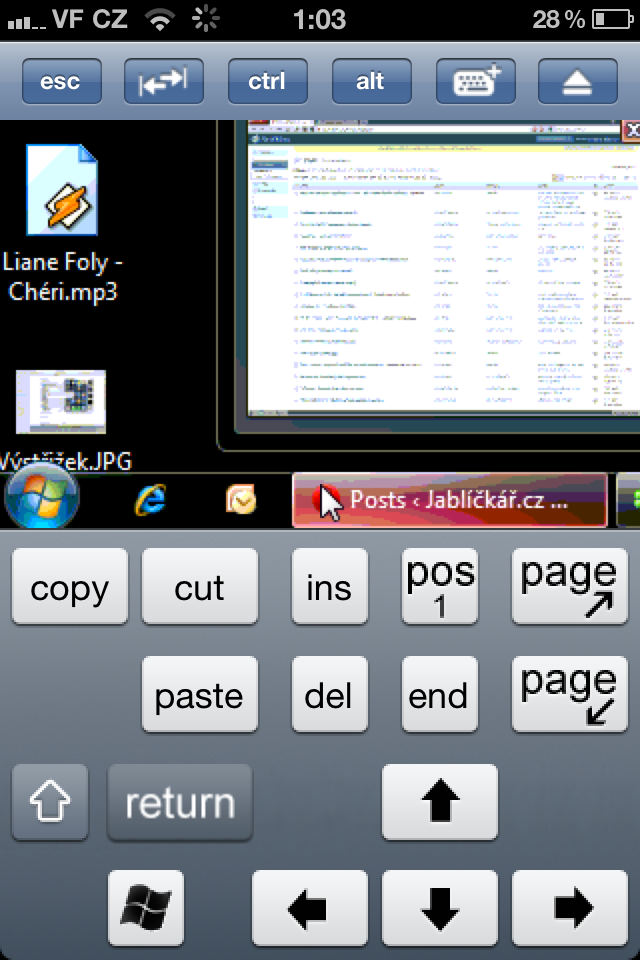
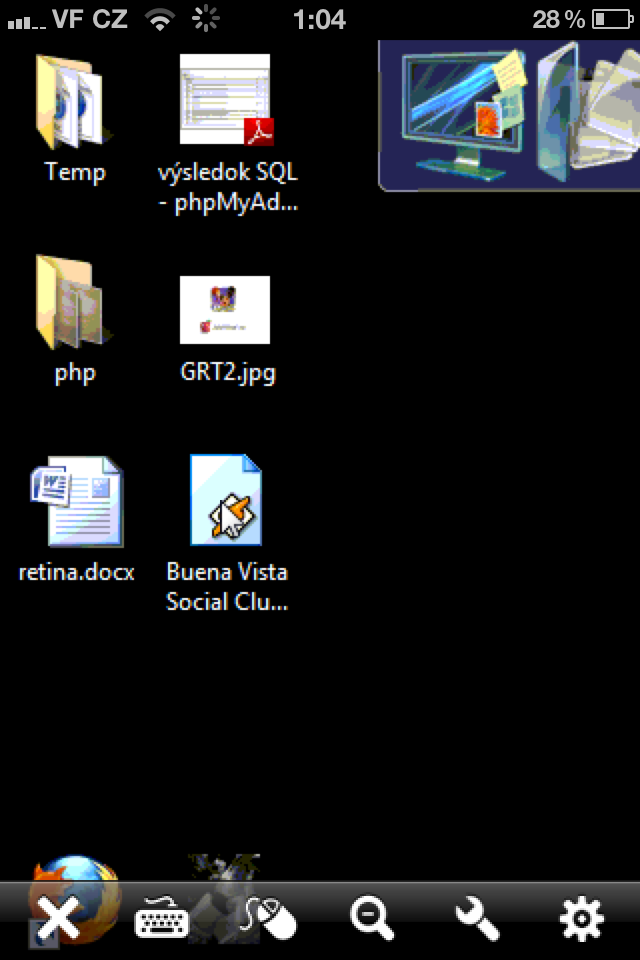
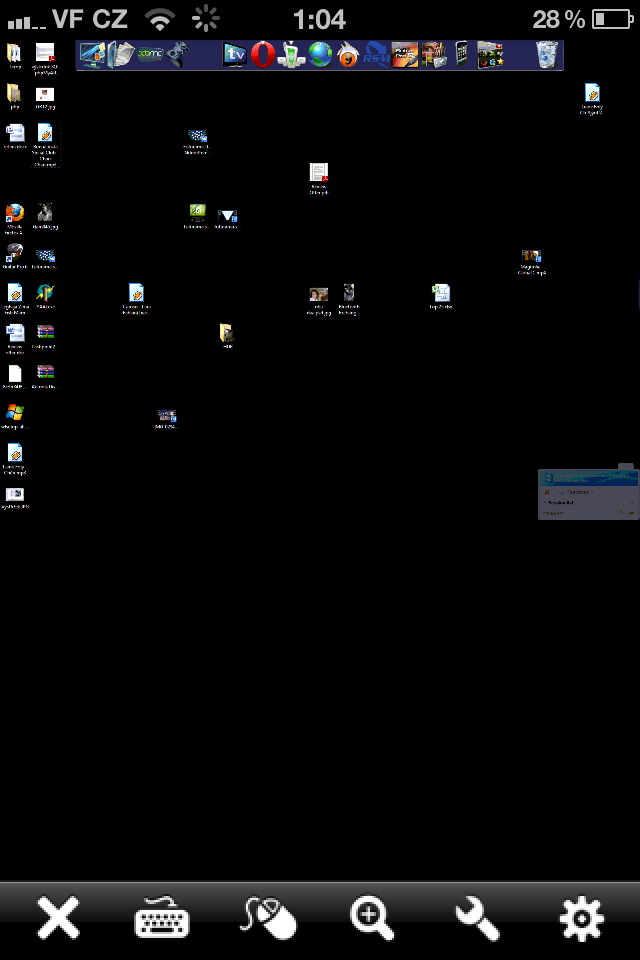
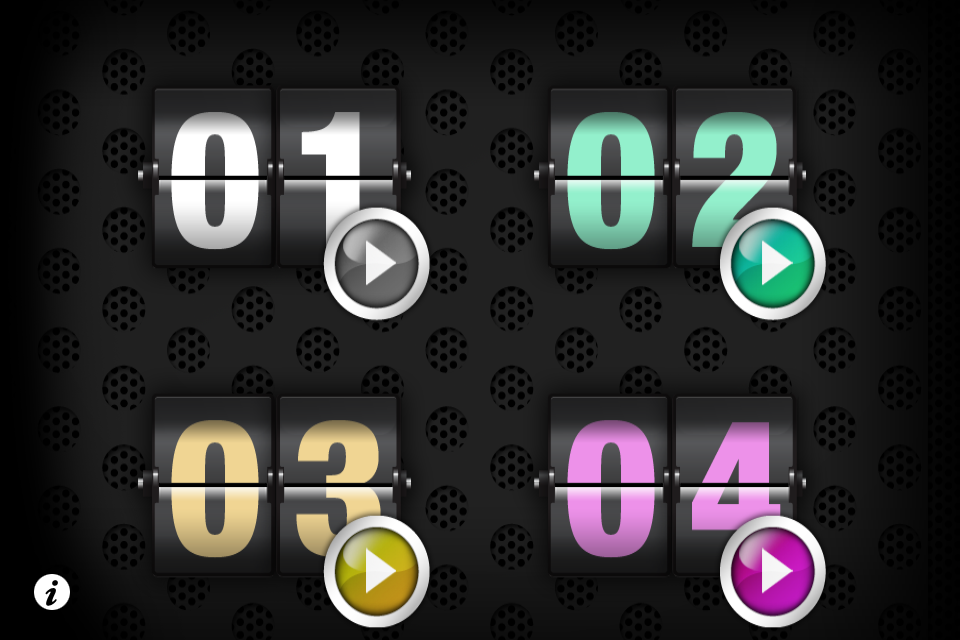
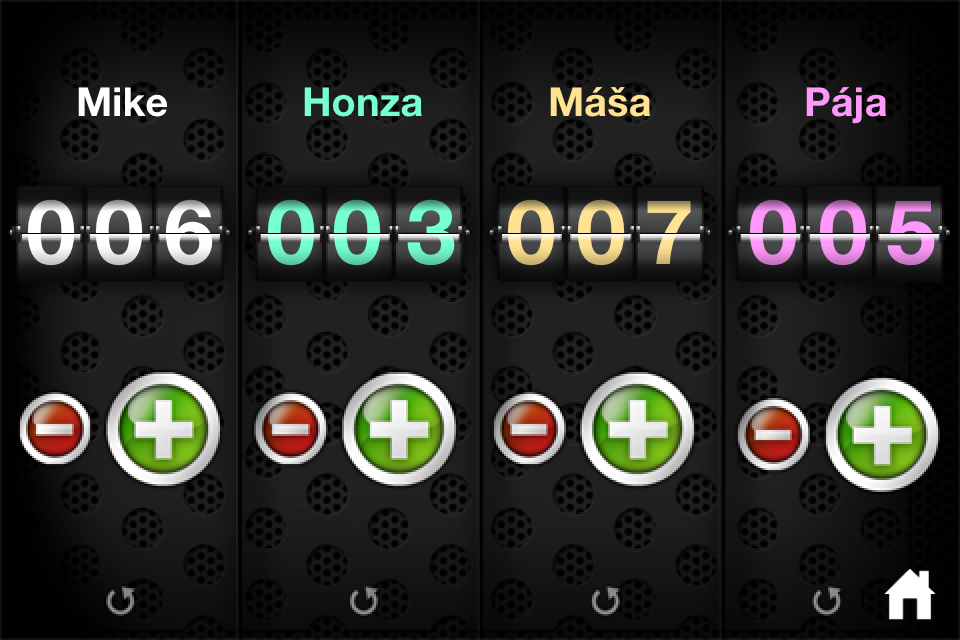
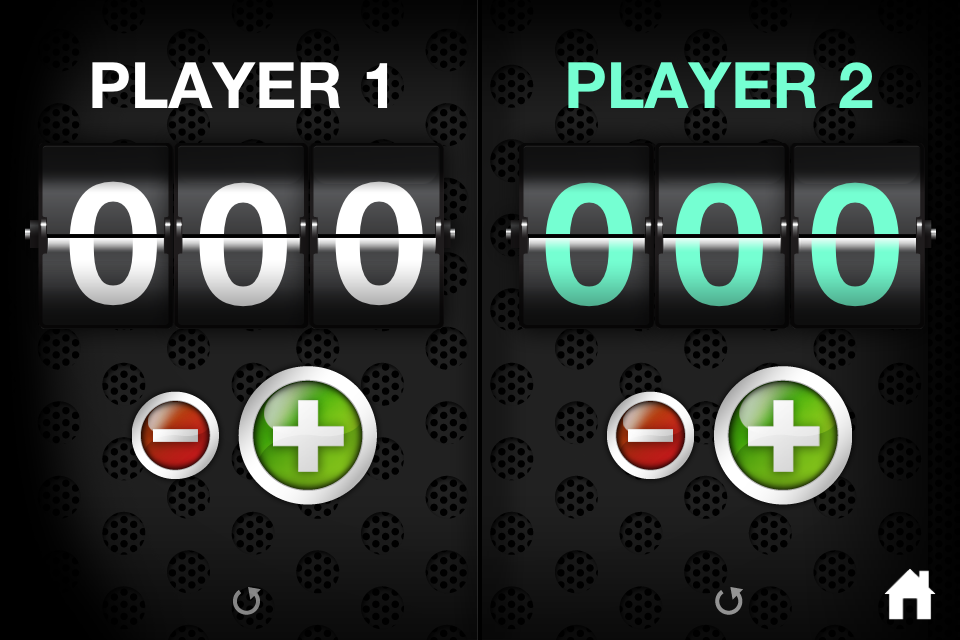
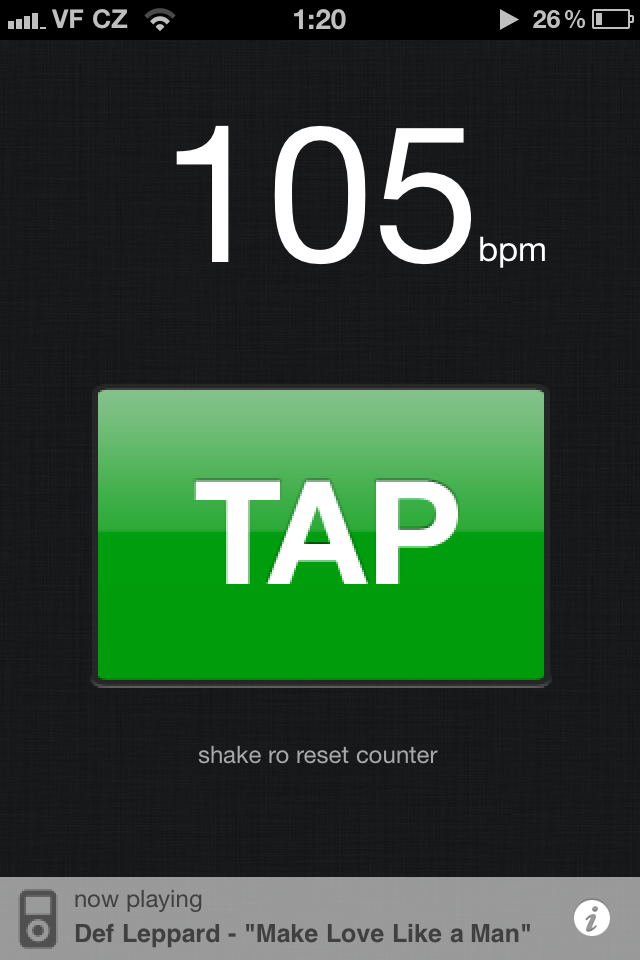
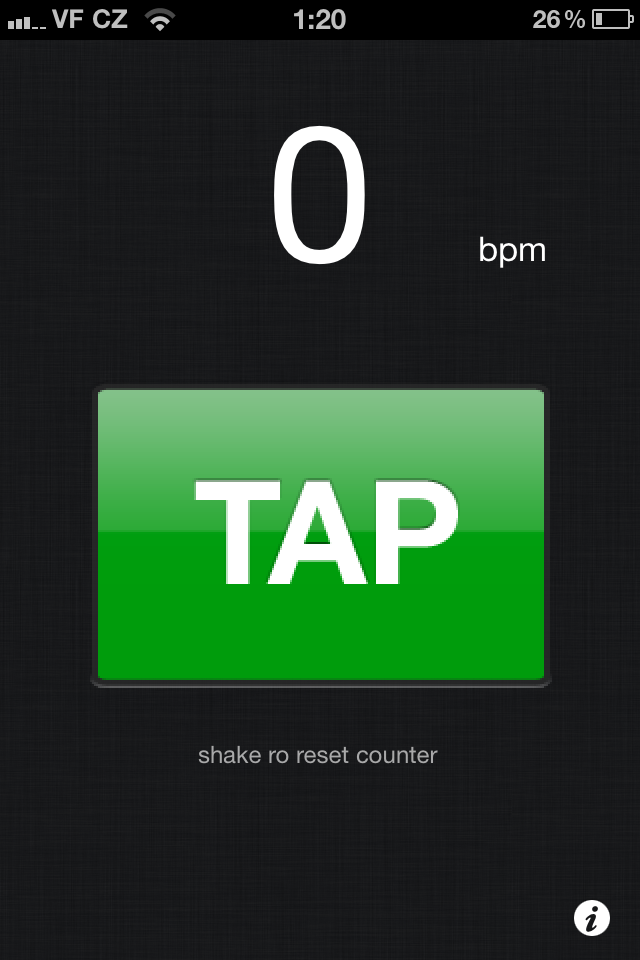
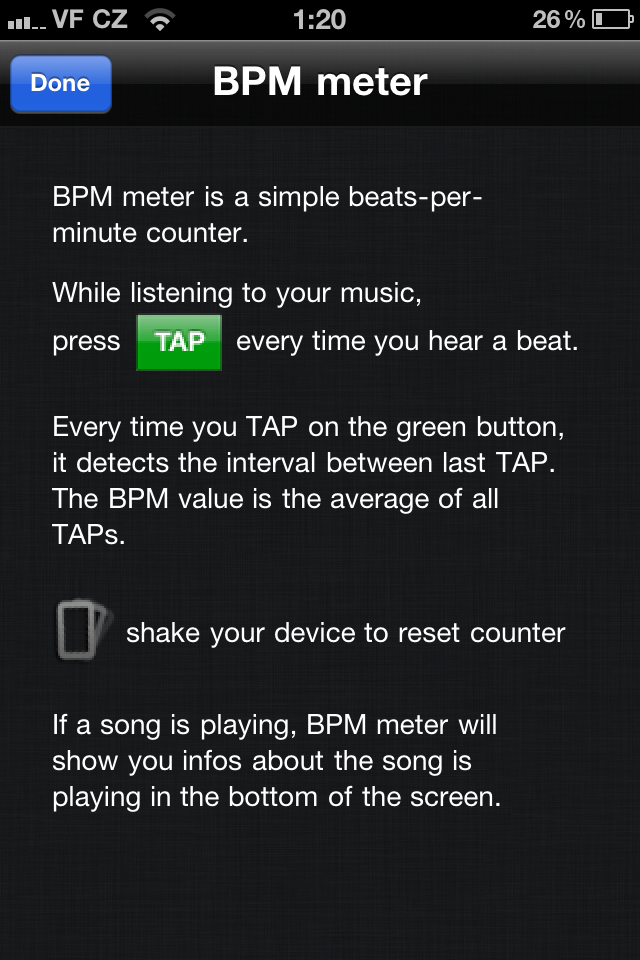
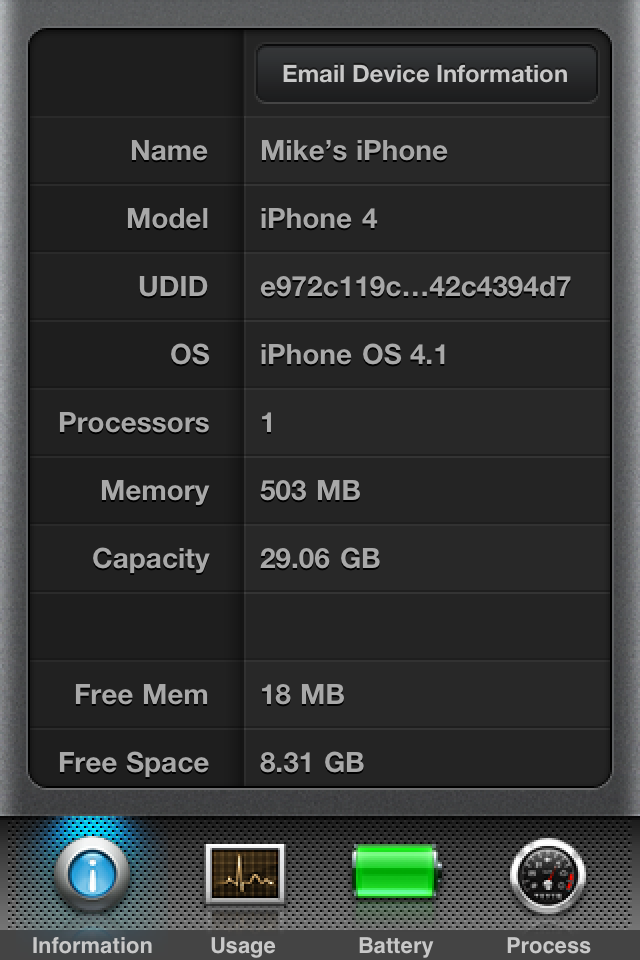
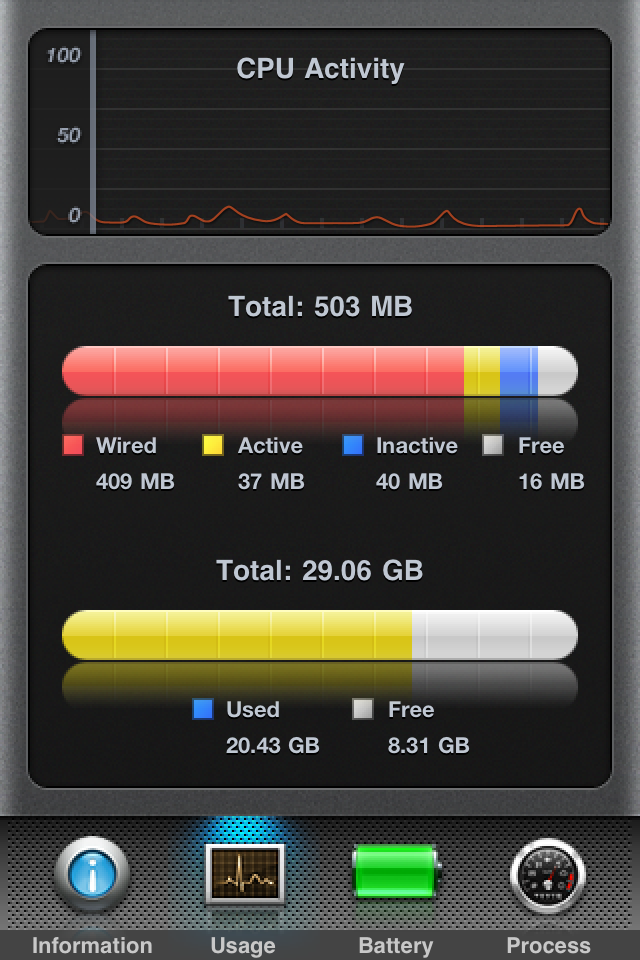
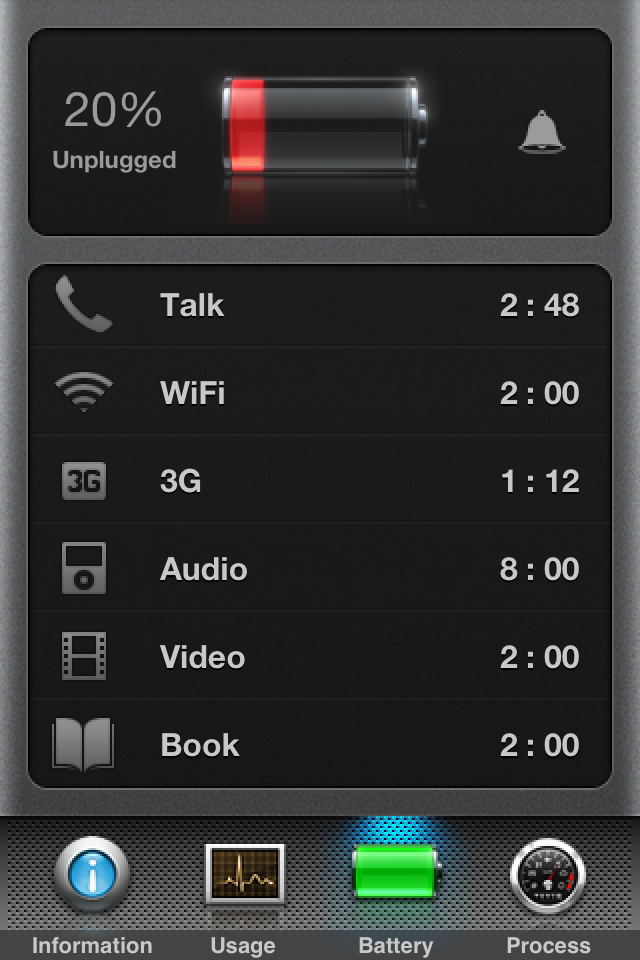
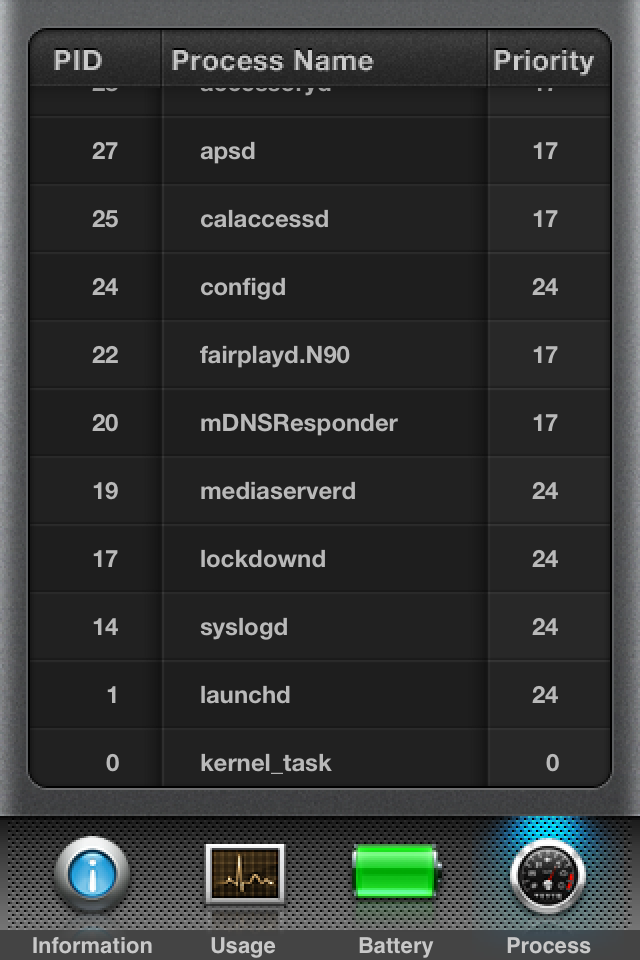
Naajs၊ ဤကဲ့သို့သောဆောင်းပါးများသာ ... :-)
ထို့ကြောင့် တစ်ချိန်က $10 မှ $5 အထိ လျှော့ပေးခဲ့သည့် အင်္ဂလိပ်-ချက် အဘိဓာန်တွင် တစ်နာရီ လျှော့စျေးကို ပေါင်းထည့်လိုက်ပြီး ယခု အခမဲ့ဖြစ်သောကြောင့် ဒေါင်းလုဒ်လုပ်ပါ။
http://itunes.apple.com/app/english-czech-dictionary/id286231974?mt=8#
အမိုက်စားအက်ပ်။ ကျေးဇူးအများကြီးတင်ပါတယ်!